删除不再想运行的自动化并不是唯一的选择。
在您的手机上实现自动化无疑是非常棒的。自动让您的手机按位置、一天中的时间、何时收到某人的消息或电子邮件或连接到某个 WiFi 或蓝牙来执行某些操作——谁不喜欢这样? iOS 14 当然也增加了您可以创建的自动化范围。
有这么多可用于添加自动化的操作,乐趣无穷。您可以使用多个操作或一个简单的操作创建复杂的自动化;这真的取决于你。但是,如果您不想使用您创建的自动化,但希望将来可以再次使用它,该怎么办?当然,删除自动化并重新创建它是非常不切实际的,特别是如果它有多个操作。你会花所有的时间做这件事。
嗯,这是不切实际的。这就是为什么自动化可以选择通过单击暂时启用或禁用它们。
禁用/启用自动化
当您创建新的自动化时,它默认处于启用状态。
禁用自动化 当前处于活动状态的,打开快捷方式应用程序,然后点击屏幕底部的“自动化”选项卡。
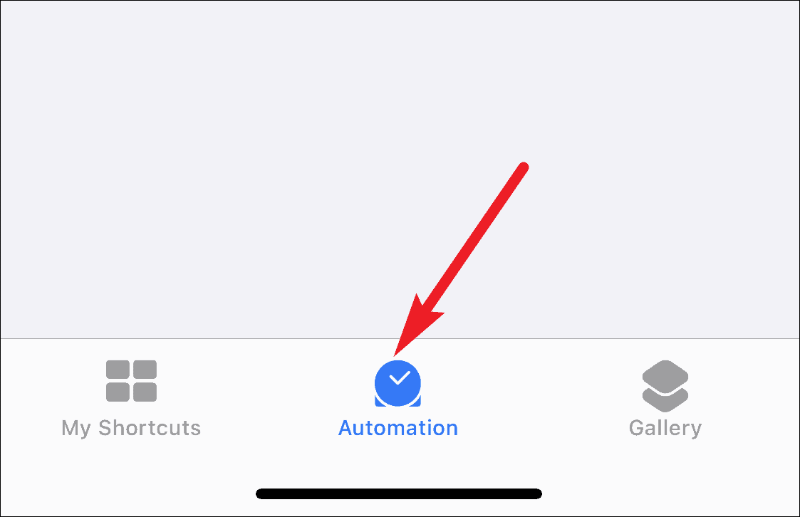
然后,点击要禁用的自动化以将其打开。
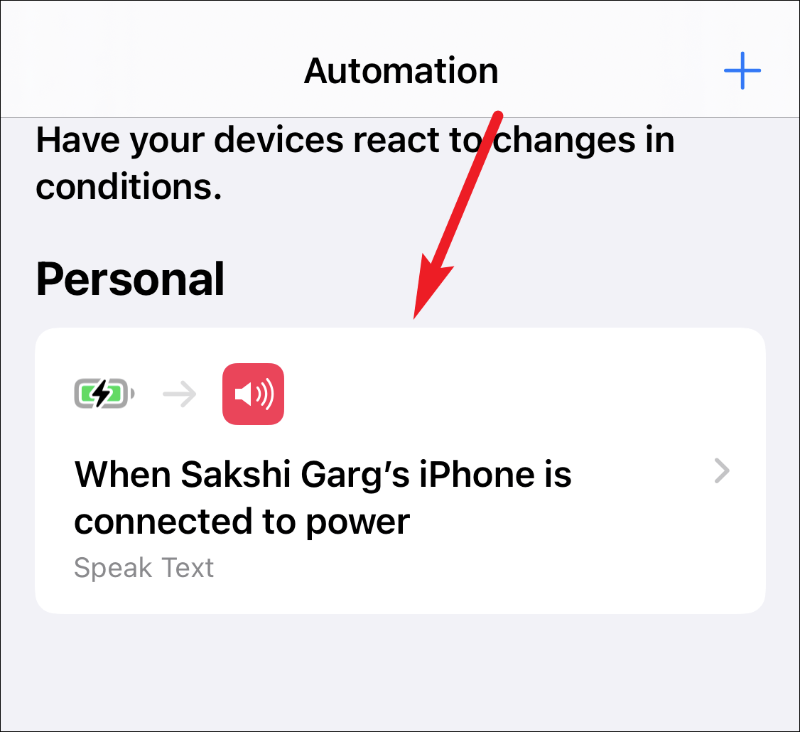
“编辑自动化”屏幕将打开。关闭“启用此自动化”选项旁边的开关以禁用它而不必删除它。
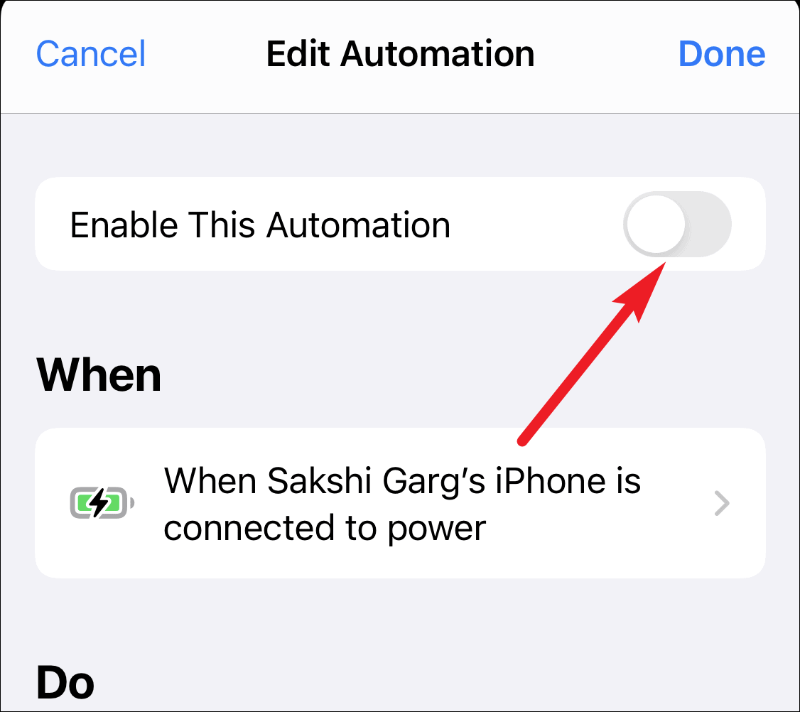
然后,点击屏幕右上角的“完成”选项。
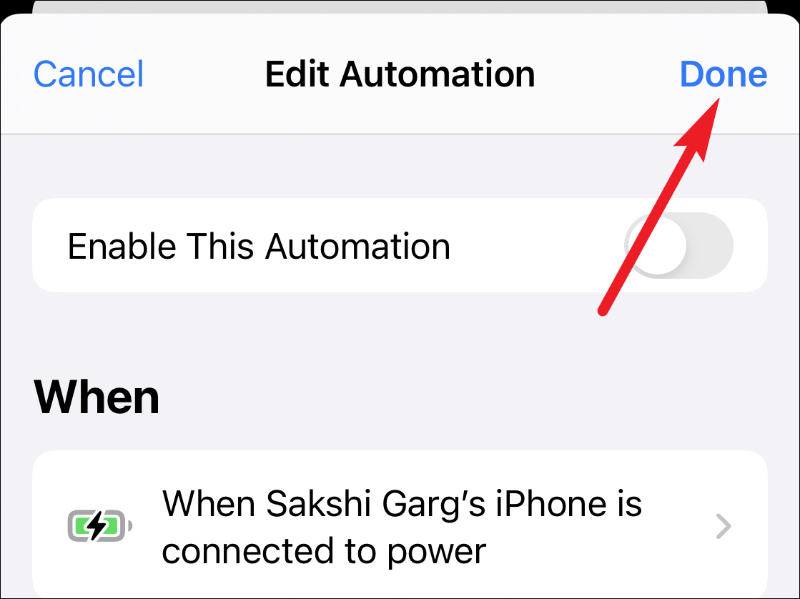
您不会收到要求您运行自动化的通知,或者自动化将不再自动运行。
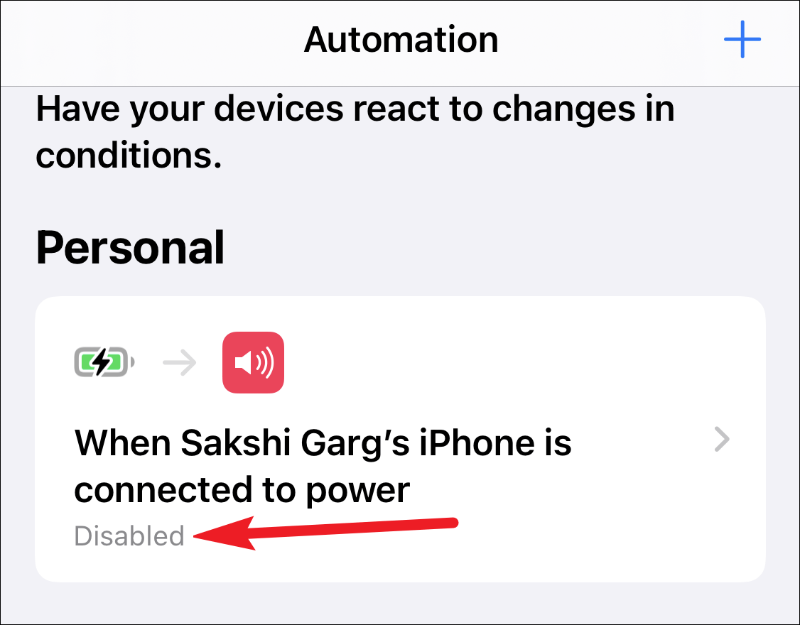
启用自动化 再次打开自动化,然后打开开关。
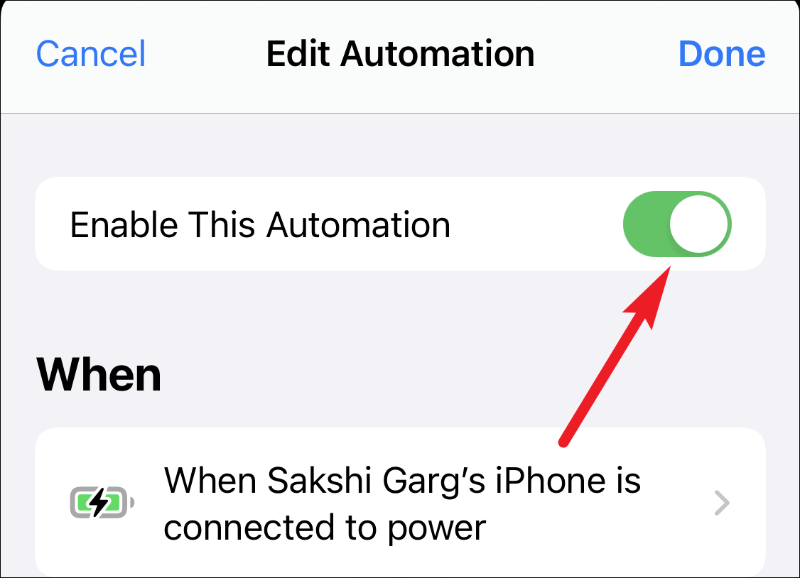
使您的手机自动化以对特定条件下的变化做出反应并执行操作不仅有趣,而且非常有用。当您的手机连接到 CarPlay 时播放音乐,或者在您停止闹钟时播放一首歌曲,这样您就不会睡过头了 - 有很多可能性。您可以随时启用或禁用它们,因此您不必在坚持使用当前不需要的自动化或将其删除之间进行。
